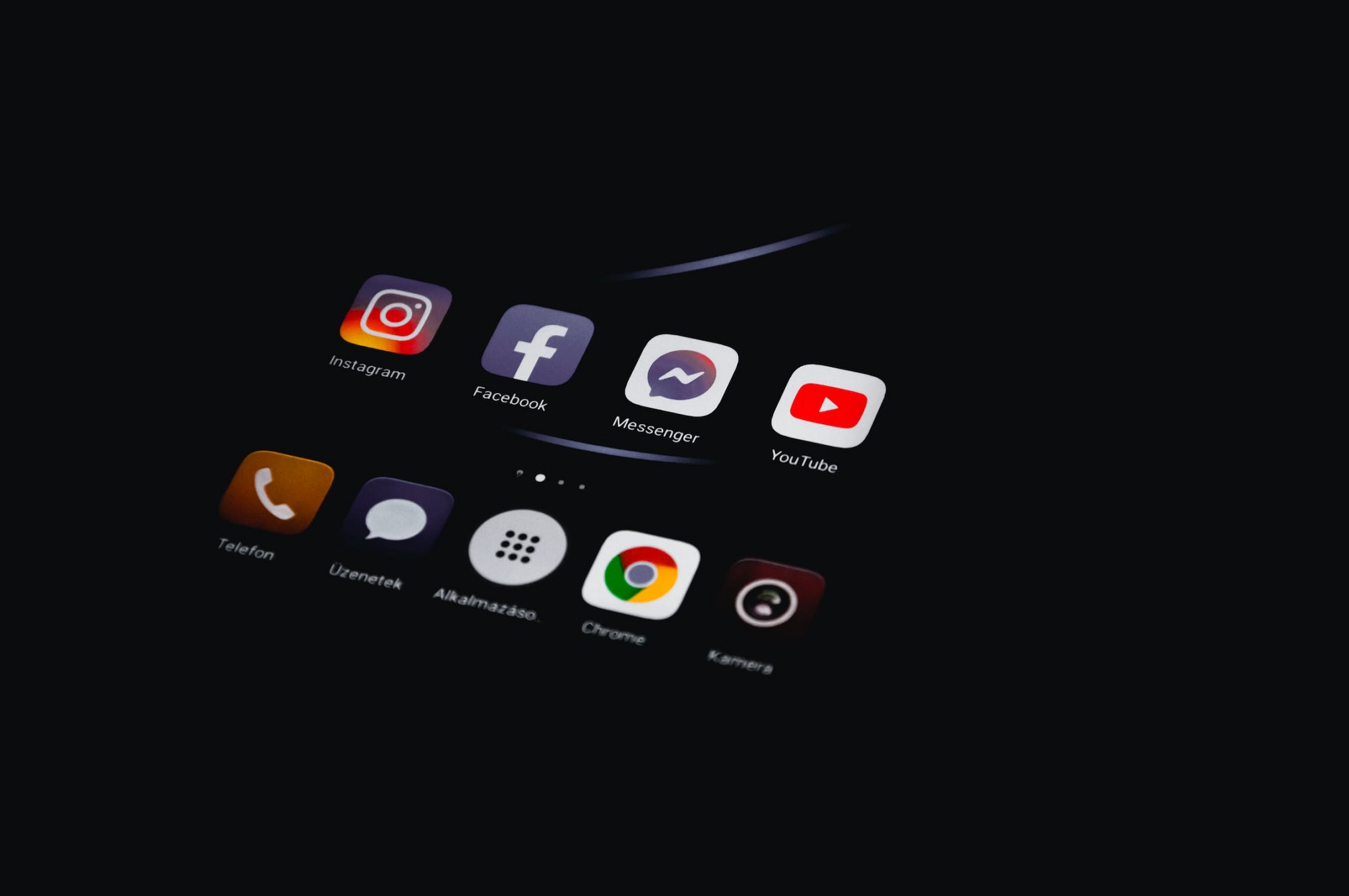Vous avez déjà rencontré ce problème étrange et inquiétant où votre téléphone ouvre des applications tout seul sans aucune intervention de votre part ? Rassurez-vous, vous n’êtes pas le seul ! Ce phénomène a diverses causes possibles, allant d’un simple bug à un symptôme de virus. Dans cet article, nous allons vous aider à comprendre les raisons de ce dysfonctionnement et comment y remédier.
Les principales causes du problème
Avant de chercher une solution, il est essentiel de connaître l’origine du problème. Voici les principales raisons pour lesquelles votre téléphone pourrait ouvrir des applications de manière autonome :
- Un bug dans une application : certaines applications peuvent présenter des erreurs de programmation qui provoquent leur ouverture automatique.
- Un problème avec le cache : des données corrompues ou obsolètes dans le cache de votre téléphone peuvent causer des problèmes d’affichage et d’utilisation des applications.
- Un dysfonctionnement du système d’exploitation : si l’ensemble du système d’exploitation rencontre des soucis, cela peut occasionner l’ouverture involontaire de plusieurs applications.
- Une application malveillante : enfin, il se pourrait qu’une application infectée par un virus ou conçue pour afficher des publicités intempestives provoque l’ouverture d’autres applications.
Mon téléphone ouvre des applications tout seul, que faire ?
Maintenant que vous connaissez les principales causes de ce dysfonctionnement, voici quelques solutions adaptées pour que votre téléphone arrête d’ouvrir des applications tout seul :
1. Redémarrer votre téléphone
La première chose à faire lorsque vous rencontrez un problème avec votre téléphone est de le redémarrer. Cette action simple permet souvent de résoudre les petits bugs et de remettre les choses en ordre. Pour cela, maintenez le bouton d’allumage enfoncé pendant quelques secondes, puis sélectionnez “Redémarrer” ou “Éteindre”. Si vous choisissez cette dernière option, attendez quelques instants avant de rallumer votre appareil.
2. Mettre à jour vos applications et votre système
Assurez-vous que toutes vos applications et votre système d’exploitation sont à jour. Les éditeurs corrigent régulièrement les erreurs et les failles de sécurité dans leurs produits, il est donc essentiel de toujours disposer des dernières versions. Pour vérifier les mises à jour, rendez-vous dans le menu “Paramètres” de votre téléphone, puis dans la section dédiée aux mises à jour logicielles et applicatives.
3. Vider le cache et supprimer les données obsolètes
Si le problème persiste, essayez de vider le cache et de supprimer les données inutiles stockées sur votre téléphone. Cela peut améliorer les performances de votre appareil et éviter les dysfonctionnements liés au cache et aux données. Voici comment procéder :
- Rendez-vous dans les “Paramètres” de votre téléphone, puis sélectionnez “Stockage” ou “Gestion des applications”.
- Choisissez l’application qui pose un problème, puis cliquez sur “Vider le cache” ou “Supprimer les données”.
- Suivez les instructions à l’écran pour terminer la manipulation.
Notez que cette opération peut entraîner la suppression de certaines informations liées à l’application concernée (comme les paramètres personnalisés ou les progressions dans un jeu). Veillez donc à sauvegarder vos données importantes avant de procéder.
4. Désinstaller les applications suspectes
Si vous pensez qu’une application malveillante est à l’origine du problème, désinstallez-la sans tarder. Pour cela, rendez-vous dans les “Paramètres” de votre téléphone, puis dans la section “Applications”. Sélectionnez l’application en question, puis cliquez sur “Désinstaller”. N’hésitez pas à installer un antivirus pour scanner régulièrement votre appareil et éviter ce genre de situation.
5. Réinitialiser votre téléphone en dernier recours
Si aucune des solutions précédentes n’a fonctionné, il ne vous reste plus qu’à tenter une réinitialisation complète de votre téléphone. Cette opération effacera toutes vos données personnelles et rétablira les paramètres d’usine de votre appareil. Avant de procéder, assurez-vous de sauvegarder vos contacts, photos, messages et autres fichiers importants. Pour réinitialiser votre téléphone :
- Allez dans les “Paramètres”, puis choisissez “Sauvegarde et réinitialisation”.
- Sélectionnez “Réinitialiser aux paramètres d’usine” ou une option similaire.
- Suivez les instructions à l’écran pour terminer la manipulation.
En suivant ces conseils, vous devriez être en mesure de résoudre le problème des applications qui s’ouvrent toutes seules sur votre téléphone. N’oubliez pas de toujours protéger votre appareil avec un antivirus et de mettre constamment à jour vos logiciels pour éviter ce genre de désagrément.